
Kung tila sa iyo na alam ng isang tao ang iyong password mula sa isang laptop at personal na impormasyon ay nasa ilalim ng pagbabanta, pagkatapos ay kailangan mong baguhin ang access code nang mabilis hangga't maaari. Hindi mahirap gawin ito, ngunit dahil maraming mga gumagamit ang unang nakatagpo ng metro interface - may problema. Sa artikulong ito, titingnan namin ang dalawang paraan kung saan maaari mong baguhin ang password para sa iba't ibang uri ng mga account.
Pagbabago ng password sa Windows 8.
Kailangan ng bawat user na protektahan ang kanilang PC mula sa interbensyon ng ibang tao at ang pinakamadaling paraan upang gawin ito ay upang protektahan ang password, pati na rin regular na i-update ito. Sa operating system na ito, maaari kang lumikha ng dalawang uri ng mga account: LAN o Microsoft. At ito ay nangangahulugan na ito ay magiging dalawang paraan upang baguhin ang password.Baguhin ang password ng lokal na account.
- Una sa lahat, pumunta sa "mga parameter ng PC" gamit ang mga pop-up na mga pindutan ng himala, o anumang iba pang paraan na alam mo.
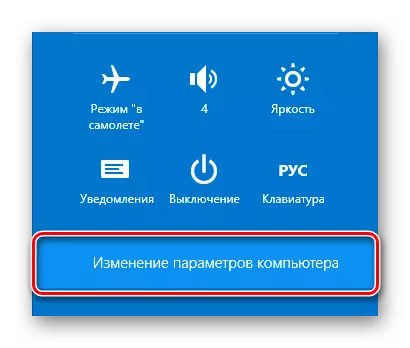
- Pagkatapos ay mag-click sa tab na Mga Account.
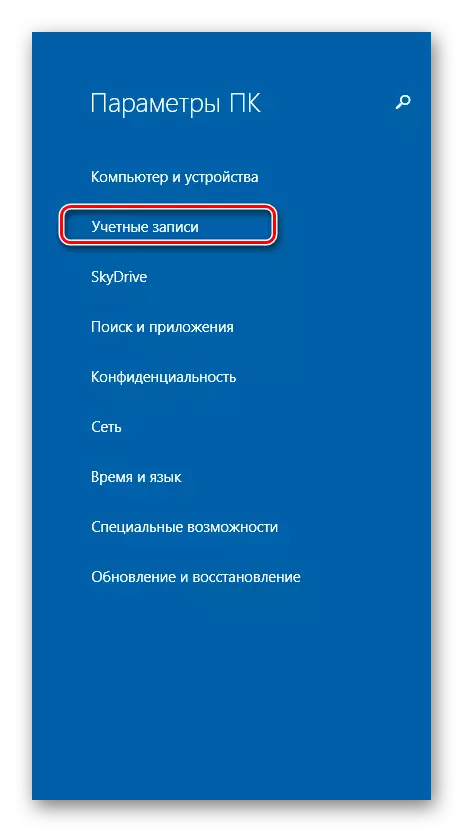
- Ngayon i-deploy ang tab na Mga Setting ng Input at sa item ng password mag-click sa pindutan ng "Baguhin".

- Sa screen na magbubukas, makikita mo ang patlang kung saan mo gustong ipasok ang access code na ito. Pagkatapos ay i-click ang "Next".
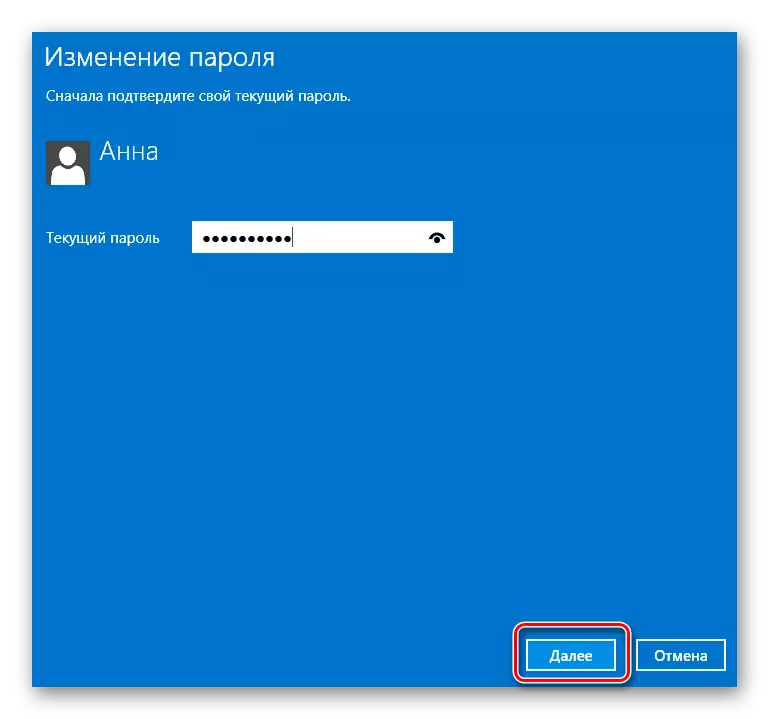
- Ngayon ay maaari kang magpasok ng isang bagong kumbinasyon, pati na rin ang isang pahiwatig dito kung sakaling makalimutan mo. I-click ang "Next".
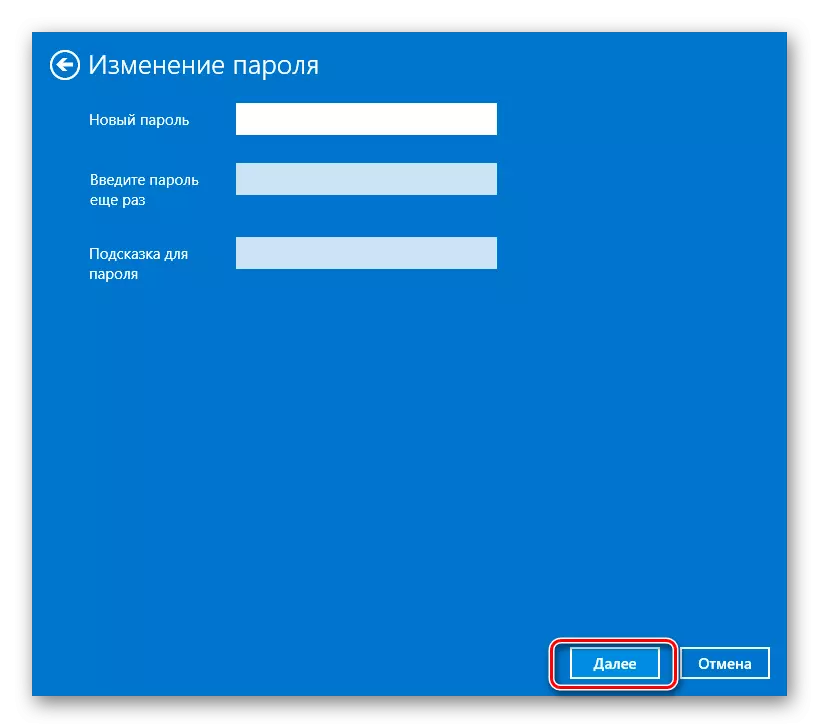
Baguhin ang password ng Microsoft account
- Mag-log in sa iyong Microsoft account at pumunta sa pahina ng seguridad. Mag-click sa pindutan ng "Password" sa kaukulang talata.

- Ipasok ang kumbinasyon na iyong ginagamit, at pagkatapos ay i-click ang "Next".

- Ngayon, upang seguridad, piliin ang pinaka-maginhawang paraan upang kumpirmahin ang iyong pagkatao. Maaaring ito ay isang tawag, isang mensaheng SMS sa isang telepono o email sulat. Mag-click sa pindutang "Ipadala ang Code".

- Magkakaroon ka ng isang natatanging code na nais mong pumasok sa naaangkop na larangan.

- Ngayon ay maaari mong baguhin ang password. Ipasok ang kumbinasyon na ginagamit mo sa sandaling ito, at pagkatapos ay ipasok ang bago sa dalawang larangan.
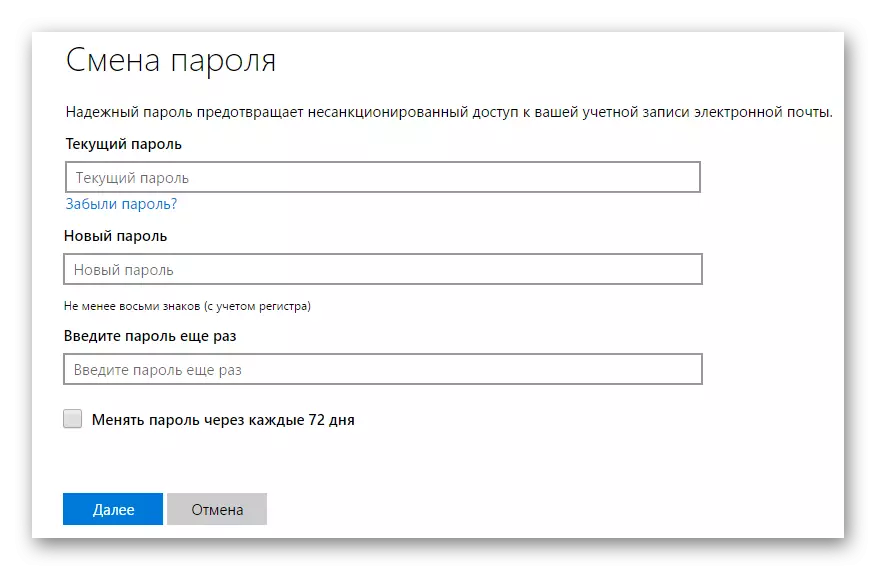
Kaya maaari mong baguhin ang password sa anumang oras mula sa iyong account. Sa pamamagitan ng paraan, ang pagbabago ng password ay inirerekomenda ng hindi bababa sa isang beses bawat anim na buwan upang mapanatili ang kaligtasan. Huwag kalimutan ang tungkol dito upang ang lahat ng personal na impormasyon ay nananatiling personal.
